Photoshop怎么把图片裁剪成任意形状?
溜溜自学 平面设计 2021-03-30 浏览:4175
工具/软件
电脑型号:联想(Lenovo)天逸510S
操作系统:Windows7
软件名称:Photoshop cs6
步骤/教程
1、本次演示使用的软件为Photoshop,软件版本为Adobe Photoshop CS6。
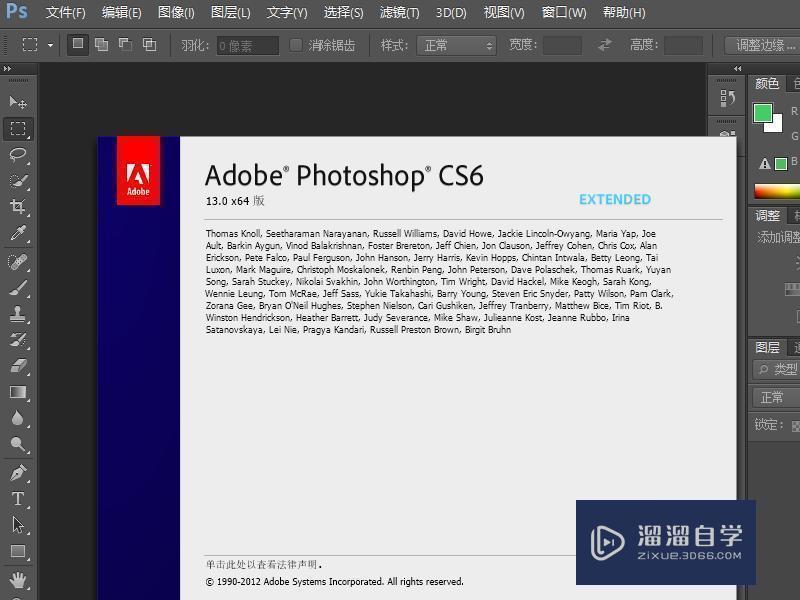
2、打开Photoshop图像处理软件,单击菜单栏中的文件,打开想要进行裁剪的图片。
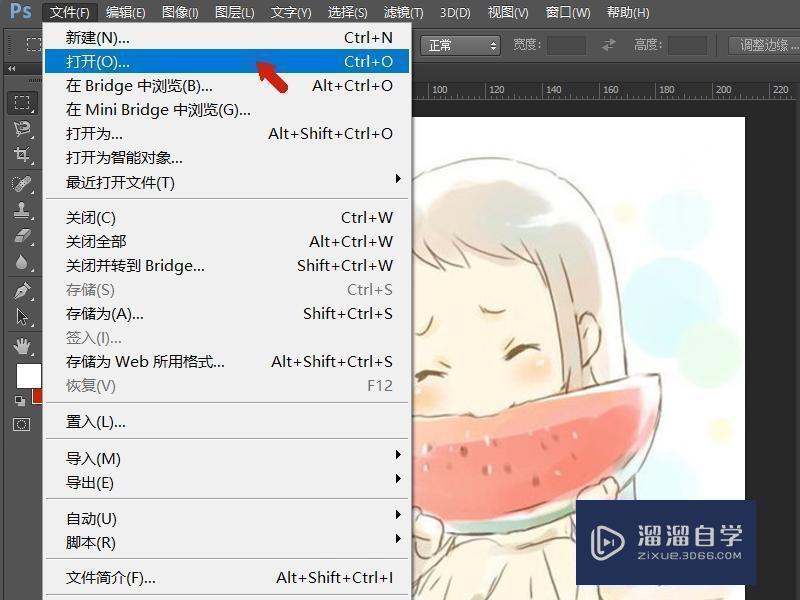
3、在左侧工具栏中找到自定义形状,并选择五角形形状。
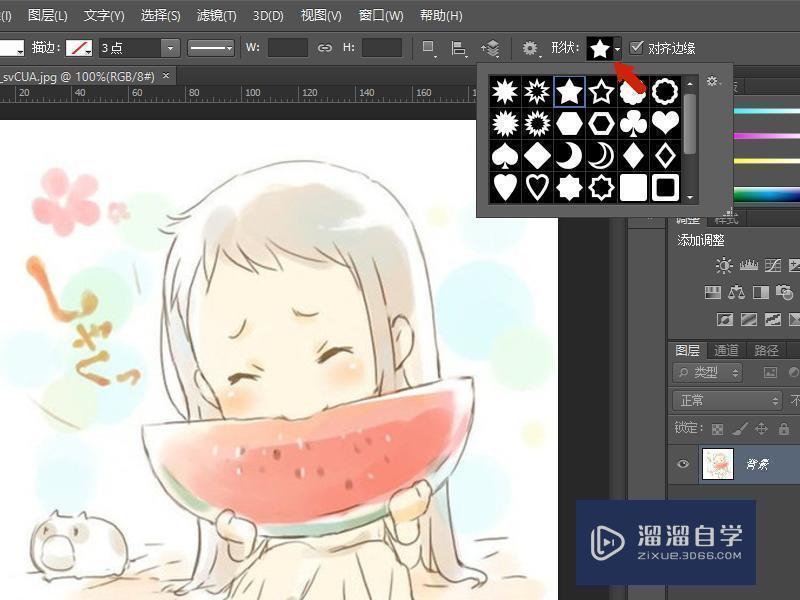
4、选择五角星形状后,在图中想要裁剪的区域绘制五角星,绘制完成选择五角星选取并选择背景图层。

5、使用快捷键CTRL+j复制选区,可以看到我们已经对图片进行了五角星形状的裁剪,如果想裁剪其他形状可以选择多边形工具进行绘制形状即可。
相关文章
距结束 06 天 12 : 57 : 27
距结束 00 天 00 : 57 : 27
首页







